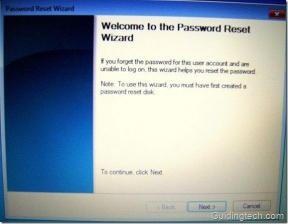Evernote vs Zoho Notebook: Který mít?
Různé / / December 02, 2021
Po nějakou dobu vládl Evernote trhu svými lesklými funkcemi a snadno použitelným rozhraním. Ale pak to změnila svou cenu a brzy přestal figurovat v dobrých knihách mnoha uživatelů. Nedávno jsem narazil na aplikaci tzv Notebook – Dělejte si poznámky, Sync od Zoho, který měl docela dost zajímavá linie — Hledáte alternativu k Evernote? No, to mě přivedlo k zamyšlení, je Zoho dokonalou alternativou k Evernote?

Notebook je bezplatná aplikace pro notebooky se skvělým designem a chytrými gesty. Vývojáři tvrdili, že jej postavili pečlivě se zvláštním důrazem na každý nejmenší detail.
Takže bez dalšího zdržování se rychle vrhněme do toho a uvidíme, zda funkce Zoho Notebooku skutečně odpovídají jeho sloganu.
1. Úžasný design
Zoho Notebook je dodáván s úžasným rozhraním. Nejen, že se v aplikaci velmi snadno orientuje, ale také nabízí elegantní obaly na notebooky, které zpříjemní zážitek. Na rozdíl od domovské stránky Evernote s odrážkami je tato rozhodně poutavá.


Navíc podporuje i gesta. Můžete přejetím prstem najít zkratky nebo sevřít kartičky s poznámkami k sobě a svázat je (v režimu na šířku).
Pokud jste však zvyklí na panelové zobrazení Evernote, možná budete potřebovat nějaký čas, než si zvyknete na nová nastavení Notebooku.
2. Verzování
Funkce verzování notebooku Zoho je chytrá a přesná. Umožňuje vám vidět různé iterace provedené během dne spolu s časovým razítkem.

A co víc, můžete se dokonce vrátit k předchozí verzi jediným klepnutím. A pokud nejste s novými změnami spokojeni, vraťte se zpět k poslední verzi. Jednoduché jako jedna-dva-tři.
Vrácení změn aplikaci nějakou dobu trvá. V závislosti na množství dat, která vracíte zpět, se tedy může prodloužit i doba synchronizace.
3. Mix & Match
Zoho Notebook nabízí čtyři typy poznámkových karet – textovou kartu, zvukovou kartu, fotografickou kartu nebo kartu kontrolního seznamu. Aplikace zachází s každou z těchto karet jako se samostatnými entitami a podle pokynů nemůžete tyto karty kombinovat.


Dobrou zprávou je, že výše uvedený problém má malou úpravu. Začněte kartu s nějakým textem a poté na ni můžete vložit téměř cokoliv – zvuk, obrázky nebo kontrolní seznam. Bezvadné, že?
Zdá se, že tato funkce v základní verzi Evernote chybí, jistě by vám umožnila nahrát zvukový výstřižek, ale je značně omezená, pokud jde o její kombinaci s jakýmikoli existujícími poznámkami.
4. Funkce fotoaparátu
Funkce fotoaparátu Notebook mírně zaostává za Evernote. Evernote umí skenovat dokumenty v závislosti na světelných podmínkách a pozadí. Navíc vám to také umožňuje dělat poznámky.
Fotoaparát Zoho Notebook je, přísně vzato, fotoaparát.
Nemůžete si vybrat, zda na něj chcete anotovat, nebo provádět jakékoli změny, jako je oříznutí nebo přidání filtrů. Takže pokud vaše práce zahrnuje pouze pořizování snímků, bude to stačit. Kromě toho možná budete muset použít aplikaci pro úpravu fotografií.
5. Vyhledávání a zkratka
Vyhledávání v notebooku je na stejné úrovni jako u Evernote. Ať už jste v poznámkovém bloku nebo v nadřazeném zobrazení, je vytvořeno tak, aby vytáhlo správné výsledky. Nejlepší na tom je, že nehledá pouze celý výraz, ale dokáže také vytáhnout skvělé částečné vyhledávání.

Další společnou řečí mezi Notebookem a Evernote je funkce zkratek. Obě aplikace se v soutěži o zkratky téměř prosadí.
6. Uzamknout poznámky
Jednou z funkcí, která musí uživatelům Evernote v základní verzi jistě chybět, je možnost zamykání poznámek. V Zoho Notebooku je to zdarma a jeho nastavení je docela hračka.
Vše, co musíte udělat, je otevřít nabídku se třemi tečkami a klepnout na možnost Zámek. Jakmile jsou PIN a nápověda nastaveny, můžete začít.


To byly některé z funkcí Zoho Notebooku, které jsou podobné Evernote a v některých případech předčí funkce Evernote. Ale podle jeho sloganu jsou zde některé funkce, které tam také mohly být.
1. Přikládání dokumentů
Zoho Notebook dělá práci připojování obrázků k poznámkám opravdu dobře, ale prohrává závod, když přijde čas připojovat dokumenty. Stejně tak Evernote (dokonce i bezplatná verze) situaci zvládá snadno.

Od PDF, video souborů a GIFů dokáže připojit téměř cokoliv. Je však třeba dávat pozor, abyste nepřekročili limit.
2. Spolupráce s Teamem
Evernote má krásnou funkci pro spolupráci, díky které můžete nejen sdílet poznámku se svými kamarády, ale můžete je také pozvat do společný podnik pro zobrazení nebo úpravu sdílených souborů.

Od této chvíle budou uživatelé Notebooku moci sdílet poznámky pouze pomocí rychlých zpráv, e-mailů nebo zpráv. Práce v týmu je striktní ne-ne.
3. Žádná webová aplikace
Opět platí, že pokud hledáte aplikaci pro více platforem, Zoho Notebook v ní selže. Pro tento nástroj zatím neexistuje žádná webová aplikace pro Android. Pokud jste tedy přemýšleli o vystřižení několika poznámek z plochy, pak tento nástroj budete muset nechat ujít.
4. Řazení
Svým způsobem je řazení dostupné v aplikaci Notebook, nicméně je manuální. Pokud se na to podíváte z jiné perspektivy, umožní vám seskupovat karty s poznámkami podle vašeho výběru, ale pokud máte rádi automatické třídění, tato funkce bohužel chybí.


Kromě toho vám může také chybět funkce štítků Evernote.
Jste Game?
Zoho Notebook jistě vyniká funkcemi, které již má – např míchání různých médií v poznámce, atraktivní obaly, seskupení poznámkových karet jediným přejetím nebo funkce zámku. Nejlepší na této aplikaci je, že všechny funkce jsou zcela zdarma.
Přečtěte si také:Google Keep vs OneNote: Který je lepší?
I když ve srovnání s Evernote bledne, představuje ideální konkurenci pro Google Keep. A kromě toho říkají, že tvrdě pracují na vytvoření webové aplikace. Tak co, uděláš skok?